磁碟管理的格式化卡住?
在瀏覽論壇時,我們看到一些人詢問「磁碟管理的格式化卡住」的問題。幸運的是,我們已經深入研究了這一點,並提供了另一個第三方軟體來幫助您。
本文內容
為什麼完整格式化需要這麼久?
可以在磁碟管理中停止格式化嗎?
磁碟管理的替代方案,嘗試 EaseUS Partition Master 格式化
格式化卡住常見問題
為什麼完整格式化需要這麼久?
在上一個話題中,格式化期間卡住的磁碟機接近 1TB。選擇完整格式化將花費很長時間(可能需要幾個小時)。
當您格式化磁碟時,您將從頭開始。這意味著硬碟上的所有內容都將被刪除,並且會建立一個新的檔案系統。完整格式化也會掃描磁碟中的壞軌並將其標記為無法使用,這有助於提升可靠性和效能。然而,快速格式化不會執行任何這些操作。它們會刪除檔案系統資訊,但其餘資料保持不變。因此,快速格式化比完整格式化快得多。然而,它們不能提供足夠的資料遺失保護,並且可能使硬碟將來更容易出現問題。因此,如果您要格式化磁碟以供長期使用,最好採用完整格式化。
可以在磁碟管理中停止格式化嗎?
可以,您可以在磁碟管理中停止格式化。請依照以下步驟操作:
步驟 1.開啟磁碟管理並右鍵點選目標磁碟。
步驟 2.在清單中選擇「取消格式化」。
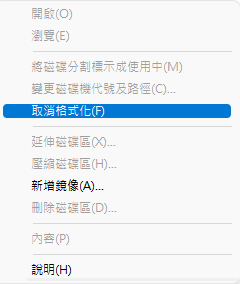
現在,您的整個磁碟將顯示為「未格式化」。需要一個專業、安全的磁碟格式化工具。您可以在下一部分重新開始格式化您的磁碟。
磁碟管理的替代方案,嘗試 EaseUS Partition Master 格式化
您要格式化您的磁碟機嗎?EaseUS Partition Master Free 是一款可靠且易於使用的工具,可協助您快速、輕鬆地完成工作。它支援 Windows 電腦,幾乎與任何 Windows 版本相容。其直觀的介面使其易於使用,即使對於新手使用者也是如此。最重要的是,EaseUS Partition Master 是免費提供的,因此您可以格式化您的磁碟而不必擔心太多花費。那為什麼還要等呢?
立即下載 EaseUS Partition Master,看看如何輕鬆地讓您的硬碟保持最佳狀態。
步驟 1. 右鍵點選硬碟磁區並選擇「格式化」選項。
步驟 2. 在新窗口中,為磁區設定代號、檔案系統和簇大小,然後點選“「確定」。
步驟 3. 您會看到一個警示視窗,點選「確定」繼續。
步驟 4. 點選左上角的「執行操作」按鈕,然後點選「應用」開始格式化硬碟分割區。
一旦開始格式化程序,您將需要等待完成。根據硬碟的大小,這可能需要幾個小時。同時,您可以繼續使用電腦執行其他任務。但是,您應該避免使用存取硬碟的程式,因為這可能會干擾格式化過程並導致資料損壞。
如果您使用命令提示字元,請檢視相關錯誤:
格式化卡住常見問題
1. 在磁碟管理中格式化磁碟需要多久?
在磁碟管理中格式化磁碟通常需要大約 10-15 分鐘。這可能會因硬碟的大小和速度而異,但通常最多需要 15 分鐘。當然,如果您要格式化一個非常大的硬碟,則可能需要更長的時間。
2. 格式化 2TB 硬碟需要多久?
- 快速格式化 - 20 至 30 分鐘
- 完整格式化 — 3小時〜更長
格式化硬碟涉及清除磁碟上的所有資料並設定新的檔案系統。這個過程通常很快,只需幾分鐘即可完成。但是,所需時間取決於磁碟機大小和電腦的速度。例如,格式化 2TB 硬碟所花的時間可能比格式化較小硬碟所花的時間要長得多。
3. 如何消除磁碟格式化錯誤?
嘗試使用另一台電腦來檢查錯誤是否仍然存在。如果確實如此,則磁碟本身可能存在問題。您可以嘗試重新格式化磁碟,但請務必先備份所有重要資料,因為這將刪除磁碟上的所有資訊。如果重新格式化流程失敗或錯誤仍然存在,您可能需要聯絡專業人士尋求協助。
4. 如何在 CMD 中取消格式化?
這裡沒有指令列來取消此程序中的格式化。但是,您可以透過磁碟管理停止該程序。
步驟 1.開啟磁碟管理,右鍵點選正在格式化的磁碟或磁碟區。
步驟 2. 在清單中選擇「離線」。
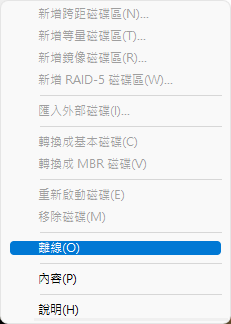
這篇文章有解決您的問題嗎?
相關文章
-
NVMe 速度測試:在 Windows 上檢查 SSD 效能的方法 [3 種有效方法]
![]() Zola/2025-09-23
Zola/2025-09-23
-
3 款最佳 Windows 11 磁碟格式化工具/應用程式免費下載
![]() Gina/2025-01-24
Gina/2025-01-24
-
SD 卡格式化工具│免費下載 2026 最佳記憶 SD 格式化工具
![]() Gina/2025-12-31
Gina/2025-12-31
-
![]() Ken/2025-01-24
Ken/2025-01-24
關於 EaseUS Partition Master
全面的磁碟 & 分割區管理軟體,適合個人或商業用途。讓它幫您管理硬碟:調整分割區大小,格式化,刪除,克隆或格式轉換。
簡易教學影片

如何切割Windows 11/10/8/7硬碟
這篇文章是否有幫到您?
需要我們提供什麼樣的幫助
輸入問題並找到答案。
